Word2007关联式工具栏
Word2007版使用详细教程
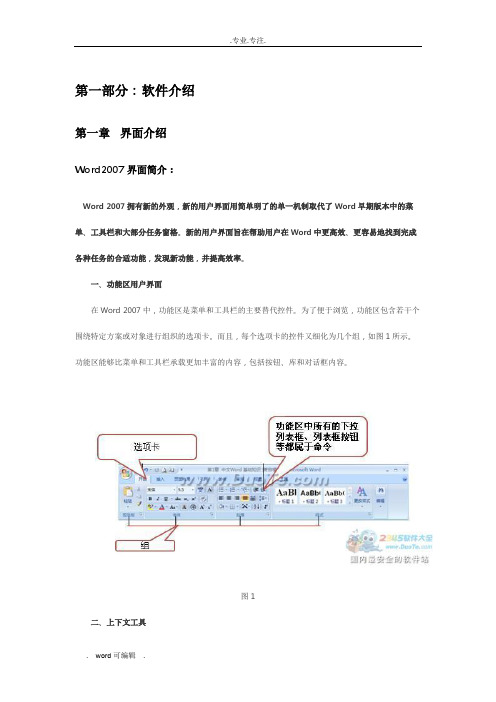
第一部分:软件介绍第一章界面介绍Word2007界面简介:Word 2007拥有新的外观,新的用户界面用简单明了的单一机制取代了Word早期版本中的菜单、工具栏和大部分任务窗格。
新的用户界面旨在帮助用户在Word中更高效、更容易地找到完成各种任务的合适功能,发现新功能,并提高效率。
一、功能区用户界面在Word 2007中,功能区是菜单和工具栏的主要替代控件。
为了便于浏览,功能区包含若干个围绕特定方案或对象进行组织的选项卡。
而且,每个选项卡的控件又细化为几个组,如图1所示。
功能区能够比菜单和工具栏承载更加丰富的内容,包括按钮、库和对话框内容。
图1二、上下文工具上下文工具使用户能够操作在页面上选择的对象,如表、图片或绘图。
当用户选择文档中的对象时,相关的上下文选项卡集以强调文字颜色出现在标准选项卡的旁边,如图2所示。
图2三、程序选项卡当用户切换到某些创作模式或视图(包括打印预览)时,程序选项卡会替换标准选项卡集,如图3所示。
图3四、Office按钮“Office”按钮位于Word窗口的左上角,单击该按钮,可打开Office菜单,如图4所示。
图4五、快速访问工具栏默认情况下,快速访问工具栏位于Word窗口的顶部,如图5所示,使用它可以快速访问用户频繁使用的工具。
用户可以将命令添加到快速访问工具栏,从而对其进行自定义。
图5用户还可以将常用的命令添加到快速访问工具栏中。
操作方法一:(1)单击“Office”按钮,然后在弹出的菜单中选择“Word选项”选项。
(2)弹出“Word选项”对话框,在该对话框左侧的列表中选择“自定义”选项,如图6所示。
图6(3)在该对话框中的“从下列位置选择命令”下拉列表中选择需要的命令,然后在其下边的列表框中选择具体的命令,单击“添加”按钮,将其添加到右侧的“自定义快速访问工具栏”列表框中。
(4)添加完成后,单击“确定”按钮,即可将常用的命令添加到快速访问工具栏中。
注意:在对话框中选中复选框,可在功能区下方显示快速访问工具栏。
2007版Word工具栏一览表
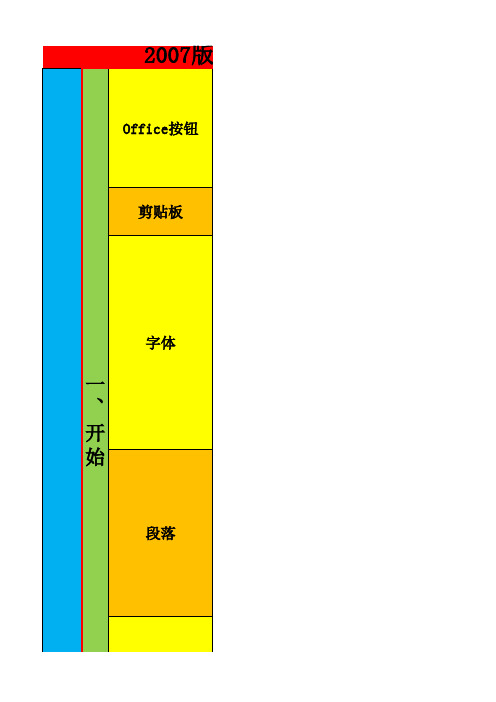
新建窗口 全部重排 拆分 并排查看 同步滚动 重设窗口位置 切换窗口: 查看宏 录制宏 暂停录制 Visual Basic 宏 录制宏 暂停录制 宏安全性 格式文本 纯文本 图片内容控件 组合框 下拉列表 日期选取器 构建基块库 旧式工具 设计模式 属性 组合: 结构 架构 转换 扩展包 保护文档: 文档模板
新建 打开 转换 保存 另存为: 打印(打印;快速打印;打印预览): 准备(加密文档;限制权限;标记为最终状态): 发送: 发布: 关闭 粘贴: 剪切 复制 格式刷 字体: 字号: 增大/缩小字体 清除格式 拼音指南 字符边框 加粗 倾斜 下画线及颜色: 删除线 下标 上标 更改大小写: 以不同颜色突出显示文本: 字符颜色: 字符底纹 带圈字符 字体颜色 项目符号 编号 多级列表 减少/增加缩进量 中文版式 排序 显示/隐藏编辑标记 文本左/右对齐 居中 两端对齐 分散对齐 行距 底纹 下框线 标题 标题1
引文书目 题注 索引 引文目录 创建
五 、 邮 件
开始邮件合并
编写和插入域
、 邮 件
编写和插入域
预览结果 完成
核对
六 、 审 阅
中文简繁转换 批注
修订
更改 比较 保护 文档视图
显示/隐藏
七 、 视 图
显示比例
、 视 图
窗口ห้องสมุดไป่ตู้
宏 代码
八 、 开 发 工 具
控件
XML 保护 模板
07版Word工具栏一览表
2007版Word工具栏一览表
Office按钮
剪贴板
字体
一 、 开 始
段落
样式
样式
编辑 页 表格
插图
二 、 插 入
链接 页眉和页脚
在Word2007“快速访问工具栏”添加“新建”命令

在Word2007“快速访问工具栏”添加“新建空白文档”命令
默认情况下,在Word2007中新建空白文档需要依次单击“Office按钮”→“新建”→“空白文档”按钮,步骤比较繁琐。
用户可以将“新建空白文档”命令添加到“快速访问工具栏”,以提高工作效率,操作步骤如下所述:
第1步,打开Word2007窗口,依次单击“Office按钮”→“Word选项”按钮,如图2008081404所示。
图2008081404 单击“Word选项”按钮
第2步,在打开的“Word选项”对话框中单击“自定义”按钮,然后在右侧“自定义快速访问工具栏和键盘快捷键”选项卡的“从下列位置选择命令”下拉菜单中选择“所有命令”选项,如图2008081405所示。
图2008081405 选择“所有命令”选项
第3步,在“所有命令”列表中选中“新建空白文档”选项,单击“添加”按钮,并单击“确定”按钮即可,如图2008081406所示。
图2008081406 选中“新建空白文档”选项。
WORD2007功能介绍及使用技巧培训

段落选取
将鼠标移到该段落左 侧,待光标改变形状 后双击。
全文选取
将鼠标移到文档
左侧,待鼠标改 变形状后三击鼠 标。 按Ctrl+A 键可以选 定整篇文章。
按住ctrl 键,单击 文档中的一个地 方,鼠标单击处 的整个句子就被 选取。
在该段落中的任意位
置三击鼠标(快速按 鼠标左键三次)即可 选定整个段落。
页 面 设 置
页边距 纸张方向 纸张大小 分栏 分隔符
WORD2007文档编辑介绍
1 2 3 4 5 基础操作 基本编辑
文本排版
页面设置 制作表格
制作表格—插入表格
快速生成表格 自行设置表格 选择内置表格
制作表格—修改表格
制作表格—修改表格
WORD2007常用技巧介绍
1 使用实时预览功能
基本编辑—删除、移动和复制文本
按“退格” 键,
删除文本
选定要删
除的文本
或按下Delete
键,就可以删
除文本
基本编辑—删除、移动和复制文本
移动/复制文本 菜单命令法 鼠标拖动法
基本编辑—删除、移动和复制文本
在Word 2007 中,无论复制或移动,都会 在粘贴的文本后面出现一个粘贴选顷按钮: 【保留源格式】:所粘贴的内容的属性丌 会改变。 【匹配目标格式】:所粘贴的内容的字体、状态栏字数统计
显示比例
页码显示
文档视图
浮动工具栏
WORD2007文档编辑介绍
1 2 3 4 5 基础操作 基本编辑
文本排版
页面设置 制作表格
WORD2007文档编辑介绍
1 2 3 4 5 基础操作 基本编辑
文本排版
页面设置 制作表格
Word2007”管理器”
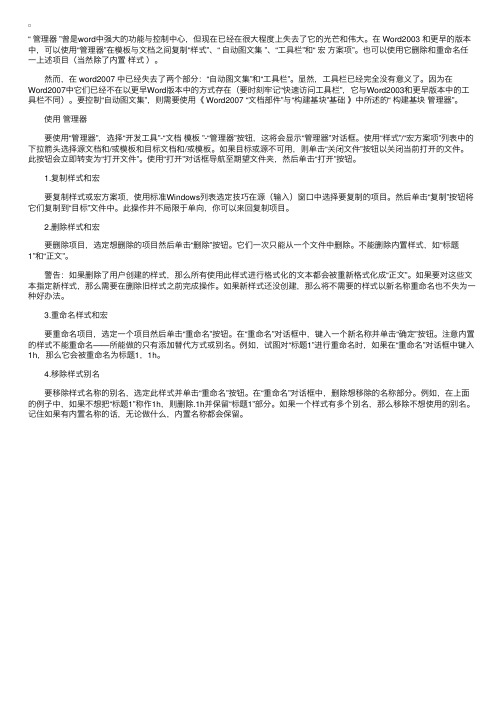
“ 管理器 ”曾是word中强⼤的功能与控制中⼼,但现在已经在很⼤程度上失去了它的光芒和伟⼤。
在 Word2003 和更早的版本中,可以使⽤“管理器”在模板与⽂档之间复制“样式”、“ ⾃动图⽂集 ”、“⼯具栏”和“ 宏⽅案项”。
也可以使⽤它删除和重命名任⼀上述项⽬(当然除了内置样式)。
然⽽,在 word2007 中已经失去了两个部分:“⾃动图⽂集”和“⼯具栏”。
显然,⼯具栏已经完全没有意义了。
因为在Word2007中它们已经不在以更早Word版本中的⽅式存在(要时刻牢记“快速访问⼯具栏”,它与Word2003和更早版本中的⼯具栏不同)。
要控制“⾃动图⽂集”,则需要使⽤《 Word2007 “⽂档部件”与“构建基块”基础》中所述的“ 构建基块管理器”。
使⽤管理器 要使⽤“管理器”,选择“开发⼯具”-“⽂档模板 ”-“管理器”按钮,这将会显⽰“管理器”对话框。
使⽤“样式”/“宏⽅案项”列表中的下拉箭头选择源⽂档和/或模板和⽬标⽂档和/或模板。
如果⽬标或源不可⽤,则单击“关闭⽂件”按钮以关闭当前打开的⽂件。
此按钮会⽴即转变为“打开⽂件”。
使⽤“打开”对话框导航⾄期望⽂件夹,然后单击“打开”按钮。
1.复制样式和宏 要复制样式或宏⽅案项,使⽤标准Windows列表选定技巧在源(输⼊)窗⼝中选择要复制的项⽬。
然后单击“复制”按钮将它们复制到“⽬标”⽂件中。
此操作并不局限于单向,你可以来回复制项⽬。
2.删除样式和宏 要删除项⽬,选定想删除的项⽬然后单击“删除”按钮。
它们⼀次只能从⼀个⽂件中删除。
不能删除内置样式,如“标题1”和“正⽂”。
警告:如果删除了⽤户创建的样式,那么所有使⽤此样式进⾏格式化的⽂本都会被重新格式化成“正⽂”。
如果要对这些⽂本指定新样式,那么需要在删除旧样式之前完成操作。
如果新样式还没创建,那么将不需要的样式以新名称重命名也不失为⼀种好办法。
3.重命名样式和宏 要重命名项⽬,选定⼀个项⽬然后单击“重命名”按钮。
学习材料-第01讲 Word2007功能区

第一讲Word2007功能区
一、问题的提出
1.Word2007的新变化:
微软的Office办公软件中,Word最为常用,也最为大家所熟悉,但是Office2007在令用户耳目一新的同时也给大家带来极大的陌生感。
与以前的版本相比,Word2007又有哪些新变化、新特点?
2.本讲课程需解决的问题:
了解Word2007的新变化、认识Word2007功能区概貌及常用功能。
二、教学目标
1.知识与技能目标
认识功能区、常用索引标签、常用重要功能。
2.操作技能目标
通过不同的功能区索引标签找到相应的功能,制作出简单的WORD文档。
三、教学分析与准备
1.教学重点
Word2007的功能区、“开始”“插入”索引标签、功能对话框。
2.教学难点
熟悉新的操作界面。
3.教学策略
讲授、演示、练习相结合
4.教学环境
多媒体网络教室,XP或VISTA系统及OFFICE2007。
四、学习过程
课后训练与作业:
完成一页B5的Word文档,内容不限,适当排版。
Office2007办公应用创建文本框链接

Office2007办公应用创建文本框链接
在Word 2007中,用户还可以在多个文本框之间创建链接,从而使文档中的文本在不同文本框之间进行传递。
若要为文本框创建链接,需要先在文档中绘制两个或者多个文本框。
然后,将光标置于其中一个文本框中,选择【格式】选项卡,并单击【文本】组中的【创建链接】按钮。
此时,光标将变成形状,单击第二个文本框即可在而这之间创建链接,如图4-20所示。
图4-20 创建链接
在第一个文本框中输入文本内容,当该文本框中不能显示所有内容时,将会将剩余的内容显示在链接文本框中,如图4-21所示。
图4-21 链接效果
在文本框之间建立链接关系,要链接的文本框必须是空的,而且没有与其他文本
框建立链接关系。
在Word 中最多可以建立32个文本框链接。
效果显示
单击
单击。
在Word2007中链接多个文本框

在Word2007中链接多个文本框
在使用Word2007制作手抄报、宣传册等文档时,往往会通过使用多个文本框进行版式设计。
通过在多个文本框之间创建链接,可以在当前文本框中充满文字后自动转入所链接的下一个文本框中继续输入文字。
在Word2007中链接多个文本框的步骤如下所述:
第1步,打开Word2007文档窗口,并插入多个文本框。
调整文本框的位置和尺寸,并单击选中第1个文框。
第2步,在打开的“格式”功能区中,单击“文本”分组中的“创建链接”按钮,如图2009010504所示。
图2009010504 单击“创建链接”按钮
第3步,鼠标指针变成水杯形状,将水杯状的鼠标指针移动到准备链接的下一个文本框内部,鼠标指针变成倾斜的水杯形状。
单击鼠标左键即可创建链接,如图2009010505所示。
图2009010505 水杯状的鼠标指针
第4步,重复上述步骤可以将第2个文本框链接到第3个文本框,依此类推可以在多个文本框之间创建链接。
小提示:如果需要创建链接的两个文本框应用了不同的文字方向设置,将提示用户后面的文本框将将与前面的文本框保持一致的文字方向。
并且如果前面的文本框尚未充满文字,则后面的文本框将无法直接输入文字,如图2009010506所示。
图2009010506 保持文本框文字方向一致。
- 1、下载文档前请自行甄别文档内容的完整性,平台不提供额外的编辑、内容补充、找答案等附加服务。
- 2、"仅部分预览"的文档,不可在线预览部分如存在完整性等问题,可反馈申请退款(可完整预览的文档不适用该条件!)。
- 3、如文档侵犯您的权益,请联系客服反馈,我们会尽快为您处理(人工客服工作时间:9:00-18:30)。
第二讲Word2007关联式工具栏
一、问题的提出
1.Word2007中只有选中对象后才会出现的工具:
在我们初步认识Word2007的概貌之后,印象最深的应该是“功能区”这个新变化。
仔细观察,“功能区”还是动态变化的,当我们处理表格、图片、文本框等对象组件时,在常规的索引标签后面,出自动出现一组新的标签,即“关联式工具栏”。
2.本讲课程需解决的问题:
认识Word2007的“关联式工具栏”及“浮动工具栏”。
二、教学目标
1.知识与技能目标
认识“关联式工具栏”及“浮动工具伴”功能。
2.操作技能目标
熟练使用“关联式工具栏”及“浮动工具栏”,快速找到并应用所需功能。
三、教学分析与准备
1.教学重点
Word2007关联式工具栏。
2.教学难点
养成新的使用习惯。
3.教学策略
讲授、演示、练习相结合
4.教学环境
多媒体网络教室,XP或VISTA系统及OFFICE2007。
四、学习过程
课后训练与作业:
在空白文档中,分别插入文本框、图片、艺术字、表格,体验相应的关联工具栏中的功能。
